まえがき
PCで動画を楽しむ人も増えました。DVDにするほどでもない動画をCD-Rに焼いて家族や友人に渡すことも多いでしょう。
最近はPCの能力も上がってきたので、こんな方法でワンランク上の動画を狙ってみてはどうでしょう。
しかし、60fpsの動画はマシンパワーが足りないとうまく再生できないこともあります。そのときはすんません。
復習 〜インターレースって何〜
DVテープに収められた映像はインターレースといって、秒60(59.94)コマの絵を2枚ワンセットで秒30(29.97)コマに収めています。ちょうど1ラインごとに2つの絵が交互に並んでいます。
なので普通にPCにキャプチャすると、速い動きのものが1/60秒の時間差で↓

↑こんな映像になります。このギザギザ、シマシマがコーミングノイズです。
インターレース解除
通常は「インターレース解除」という処理を行ってこのギザギザを取り除き、秒30(29.97)コマの映像に変換します。変換の仕方はいろいろありますが、いずれにせよ秒30(29.97)コマにすることに変わりはありません。
まずはインターレースのシマシマを分解して、秒60コマにします。
↑こんな感じです。
ではやり方。今回はAviUtlを使ってみます。
まずは、読み込みの際のフィールド順をボトム→トップにします。

↑これ。フィールド順というのは、シマシマのトップ(上)とボトム(下)のどちらを先に表示するかの設定です。
そしてDVキャプチャしたファイルを開くときに60fps読み込みにチェックを入れます。
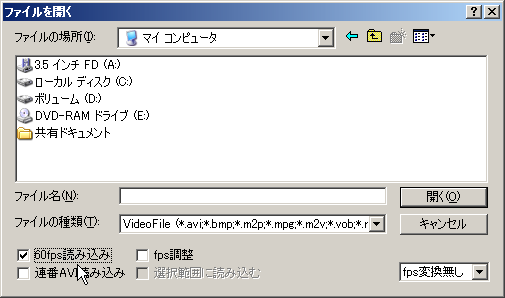
↑これ。これを入れない場合は普通にシマシマで読み込まれます。
開いたらカーソルキーで適当に前後にうごかしてスムーズに動くかチェックしてください。また、「その他→ファイルの情報」でフレームレートが59.94になっているのをチェックしてください。
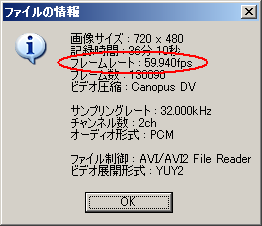
↑これ。なお、編集で入れたテロップ等がチラチラする場合は
3次元プログレッシブ化フィルタを入れてみてください。
その後
あとは普通にサイズ変更するなり、色合い調整するなりして、保存しましょう。DivXにしたり、huffYUVで保存してWindowsMediaEncoder9に食わせてwmvにしたり、人によりいろいろやり方はあると思います。
結論
違いが分かりますか?
スポーツの映像には効果あるはずなんですが。
 ↑こんな映像になります。このギザギザ、シマシマがコーミングノイズです。
↑こんな映像になります。このギザギザ、シマシマがコーミングノイズです。 ↑こんな映像になります。このギザギザ、シマシマがコーミングノイズです。
↑こんな映像になります。このギザギザ、シマシマがコーミングノイズです。
























 ↑これ。フィールド順というのは、シマシマのトップ(上)とボトム(下)のどちらを先に表示するかの設定です。
↑これ。フィールド順というのは、シマシマのトップ(上)とボトム(下)のどちらを先に表示するかの設定です。
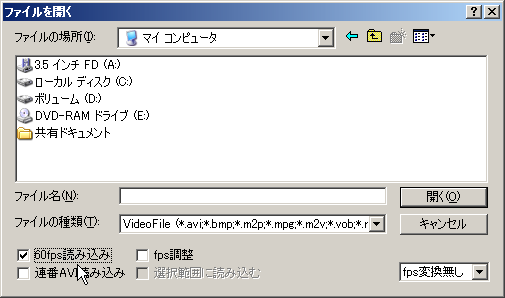 ↑これ。これを入れない場合は普通にシマシマで読み込まれます。
↑これ。これを入れない場合は普通にシマシマで読み込まれます。
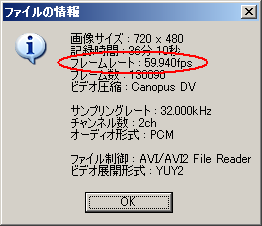 ↑これ。なお、編集で入れたテロップ等がチラチラする場合は3次元プログレッシブ化フィルタを入れてみてください。
↑これ。なお、編集で入れたテロップ等がチラチラする場合は3次元プログレッシブ化フィルタを入れてみてください。